¿Cómo migrar wordpress a otro Servidor?
Hoy os vamos a explicar algo que a veces es necesario cuando queremos migrar un WordPress a otro servidor, en realidad hay muchas formas de hacerlo, bueno vale, no tantas…, pero hay algunas 🙂
¿Qué formas tengo para migrar WordPress?
Bien, haber hay tres formas, alguna más habrá, pero estas son las más comunes (de la más rápida y sencilla a la más “compleja”:
 – Migración WordPress entre servers con mismo panel de control: Si resulta que el proveedoor actual tiene cPanel y el nuevo también lo tiene (lo mismo para Plesk, Direct Admin…), podemos hacer un Full Backup de nuestra cuenta y decirle al nuevo proveedor que nos la restaure, esto es lo más rápido y se migraría todo tal cuál, cuentas de correo, bases de datos…. Tambiém hay paneles compatibles, por ejemplo si tenemos Direct Admin y nuestro nuevo proveedor tiene cPanel puede hacerlo de la misma forma, mejor preguntad a vuestro proveedor si puede hacerlo y si puede, sentaos tranquilos que lo tendréis hecho sin preocupaciones.
– Migración WordPress entre servers con mismo panel de control: Si resulta que el proveedoor actual tiene cPanel y el nuevo también lo tiene (lo mismo para Plesk, Direct Admin…), podemos hacer un Full Backup de nuestra cuenta y decirle al nuevo proveedor que nos la restaure, esto es lo más rápido y se migraría todo tal cuál, cuentas de correo, bases de datos…. Tambiém hay paneles compatibles, por ejemplo si tenemos Direct Admin y nuestro nuevo proveedor tiene cPanel puede hacerlo de la misma forma, mejor preguntad a vuestro proveedor si puede hacerlo y si puede, sentaos tranquilos que lo tendréis hecho sin preocupaciones.
– Migración WordPress mediante plugin: Con el tiempo, hay desarrolladores que han creado plugins para la migración, si he de ser sincero yo no he probado ninguno de ellos, básicamente porqué no me gusta usar plugins para ciertas cosas. Per bueno yo lo dejo aquí. Uno de los más utilizados y con más funcionalidades es BackWPup podéis ver cómo utilizarlo en este vídeo.
– Migración WordPress Manual: Para mi la mejor opción si la primera no es viable, ya que me gusta tener el control de lo que estoy haciendo, no es ni mejor ni peor, pero si más tediosa. A continuación expongo los pasos.
1- Hacer copia de seguridad de la Base de datos:
El primer paso es realizar una copia de nuestra base de datos, para ellos, lo que haremos será acceder a ella. Normalmente tenemos un panel de control desde el que podemos acceder a PhpMyAdmin, una vez allí, seleccionamos nuestra Base de datos, y le damos a EXPORTAR, dejamos las opciones que vienen por defecto y se nos descargará nuestra base de datos en un fichero nombrebasedatos.sql
2- Descargar todos los archivos:
Para el segundo paso, accederemos a nuestro hosting por FTP, con algún programa como por ejemplo Filezilla. Una vez dentro del directorio dónde esté nuestro WordPress, descargamos todos los archivos a nuestro Disco Duro.
3- Subir Archivos al nuevo Hosting:
Ahora hacemos la operación contraria, conectamos al nuevo hosting y subimos los archivos para tenerlos ya movidos a la nueva ubicación.
4- Crear base de datos en el nuevo Hosting:
Vamos al panel de contro del nuevo proveedor, buscamos el menú Mysql y allí crearemos la nueva base de datos y el nuevo usuario para la base de datos (ojo, este no es el usuario de wordpress, sino el que tiene permisos de edición de la base de datos). Guardamos bien la contraseña que le pongamos porqué la utilizaremos un poco más adelante. Importante que a la base de datos cuando nos lo solicite al crear el usuario le demos todos los permisos.
5- Importar base de datos desde el fichero .sql que hemos descargado antes:
Nos dirigimos como antes a la opción PhpMyAdmin, pero en este caso en el panel del nuevo proveedor, y, en lugar de EXPORTAR ahora le daremos a IMPORTAR, allí seleccionamos el fichero a importar y lo subimos, con esto tendremos la Base de datos ya como en el Host antiguo.
6- Configurar archivo wp-config:
El último paso es enlazar la base de datos a nuestra instalación de wordpress, esto lo hacemos con el fichero wp-config que se encuentra en la raíz de nuestra instalación de wordpress buscaremos las lineas siguientes
// ** MySQL settings – You can get this info from your web host ** //
/** The name of the database for WordPress */
define(‘DB_NAME’, ‘nombrebasedatos‘);
/** MySQL database username */
define(‘DB_USER’, ‘usuariobasedatos‘);
/** MySQL database password */
define(‘DB_PASSWORD’, ‘contraseñabasedatos‘);
Localizadas estas líneas cambiaremos los datos en negrita por los que hemos creado al crear la base de datos.
Pues con esto, ya tenemos nuestro wordpress completamente migrado a un nuevo servidor, espero que haya sido de utilizad 🙂